Как установить slate digital fl studio
Использование сторонних плагинов это естественный процесс. Многие хотят установить их, но не знают как. Установка плагинов в fl studio 20 не такой сложный процесс, как может показаться на первый взгляд. Конечно сначала необходимо будет к этому привыкнуть, но вскоре это будет также легко, как в нужное время не учить уроки.
ВНИМАНИЕ!
Для лучшего понимания материала, советуем посмотреть 9 минутное видео.
Все плагины необходимо устанавливать в заранее определенную папку, в которой будут располагаться весь установленный софт. Перед определением такой папки обратите внимание на то, что некоторый дополнительный софт занимает много места и для его установки не всегда подойдет системный раздел жесткого диска или накопитель типа SSD. Разработчики об этом позаботились, поэтому вы можете сами выбрать место, куда будете устанавливать все дополнения. Перейдем к выбору этой папки:
Для начала необходимо заранее подготовить vst плагин. Когда вы найдёте нужный для вас плагин, его необходимо будет установить в папку с плагинами. Если вы забыли какой путь вы указывали или хотите его поменять, то откройте меню Options > Manage plugins

Цифрой 1 обозначены пути которые были выбраны при установке FL Studio, они имеют жёлтый цвет (белые пути, это стандартные пути и их менять нельзя). Вы также можете добавить еще пути где FL Studio будет искать плагины. Для этого надо нажать по значку папки с + (2), для удаления пути по значку папки с х (3). Это всё что нам надо сделать в этом окне.
Установка плагинов в fl studio 20
Основная масса дополнений разработана по технологии VST(Virtual Studio Technology), и собственно так и называются – VST-плагины. Их существует два типа – Инструменты и Эффекты. В этой статье мы и разберем принцип установки одного из таких VST.
Установка vst инструментов
ВАЖНО!
Существует 2 версии плагинов: VST 2 и VST 3. Путь вы можете указывать только для VST 2 версии плагина, VST 3 использует автоматический путь (менять нельзя). Можно устанавливать обе версии одновременно, на самом деле это не так важно.
Также некоторые бесплатные плагины распространяются без установки, а просто одним *.dll файлом. Для того, чтобы FL Studio нашёл его, просто поместите этот *.dll файл в папку с плагинами (E:\VST Plugins\VST x64 или E:\VST Plugins\VST x32).
Обновление списка
После установки плагинов необходимо обновить список плагинов. Для этого откройте браузер > базу данных плагинов, затем нажмите ПКМ по папке Plugin database, и в появившемся меню выберите Refresh plugin list (fast scan). После нажатия, дождитесь окончания сканирования.

Список избранных плагинов
Следующим шагом необходимо добавить плагин в список избранных плагинов. Для этого откройте браузер > базу данных плагинов > Instaled > Generators > New > VST (см. изображение ниже). И в этом списке надо найти наш новый плагин (новые добавленные плагины подсвечиваются желтым). Затем просто перетащите плагин в Channel rack, таким образом плагин уже будет добавлен к вашему проекту, и его уже можно использовать.

ВАЖНО!
Мы добавили с вами VST 2 версию плагина. Если же вы устанавливали VST 3, то он будет находится в браузер > база данных плагинов > Instaled > Generators > New > VST3.
Добавление в список избранных плагинов
Чтобы добавить плагин в список избранного выполните следующие шаги:
- Его необходимо сначала загрузить в Channel rack.
- Следующим шагом в браузере надо выбрать в какой список избранного вы хотите добавить этот плагин. Давайте добавим его в браузер > базу данных плагинов > Generators > Synth classic (см. картинку ниже). Просто откройте этот путь в браузере и всё (см. картинку ниже).
- Открыть инструмент Spire из стойки инструментов.
- Открыть меню инструмента и выбрать пункт Add to plugin database (flag as fovorite).

Всё, теперь плагин находится в списке избранного. Внимательно посмотрите и найдите его в браузер > база данных плагинов > Generators > Synth classic. Чтобы удалить, просто нажмите по плагину правой кнопкой мыши и выберите Delete. Для добавления плагинов можно пользоваться браузером, но теперь Spire появился и во всех других меню добавления плагинов (см. картинку ниже).

Установка vst эффекта
Процесс схож с добавлением инструмента. Установите какой либо vst плагин эффект, например эквалайзер FabFilter Pro-Q 3. Установить необходимо в туже папку, что и Spire. После установки плагинов вам надо обновить список плагинов FL Studio. Для этого откройте браузер > базу данных плагинов, затем нажмите правой кнопкой мыши по папке Plugin database, и в появившийся меню выберите Refresh plugin list (fast scan) (см. картинку ниже). После нажатия, дождитесь окончания сканирования.

Список избранных плагинов
Следующим шагом надо добавить плагин в список избранных плагинов. Для этого откройте браузер > базу данных плагинов > Instaled > Effects (поскольку мы установили эффект) > VST (см. картинку ниже). И в этом списке надо найти FabFilter Pro-Q 3. Затем просто перетащите FabFilter Pro-Q 3 в любой слот эффектов, на любом канале микшера, таким образом плагин уже будет добавлен к вашему проекту, и его уже можно использовать (так можно добавить любой новый плагин, но это неудобно).

ВАЖНО!
Мы добавили с вами VST 2 версию плагина. Если же вы устанавливали VST 3, то он будет находится в браузер > база данных плагинов > Instaled > Effects > VST3.
Добавление в список избранных плагинов
Чтобы добавить плагин в список избранного выполните следующие шаги:
- Его надо сначала загрузить в любой слот эффектов, на любом канале микшера (что мы только что с вами сделали).
- Следующим шагом в браузере надо выбрать в какой список избранного вы хотите добавить этот плагин. Давайте добавим его в браузер > базу данных плагинов > Effects > Filter (см. картинку ниже). Просто откройте этот путь в браузере и всё (см. картинку ниже).
- Открыть эффект FabFilter Pro-Q 3 из микшера.
- Открыть меню эффекта и выбрать пункт Add to plugin database (flag as fovorite).
Всё, теперь плагин находится в списке избранного, внимательно посмотрите и найдите его в браузер > база данных плагинов > Effects > Filter. Чтобы удалить, просто нажмите по плагину правой кнопкой мыши и выберите Delete (это не удаляет плагин с компьютера, а только из списка избранного). Для добавления плагинов можно пользоваться браузером, но теперь FabFilter Pro-Q 3 появился и во всех других меню добавления плагинов.
Заключение
И в заключение мы расскажем вам как автоматизировать стандартные эффекты/инструменты FL Studio и сторонние плагины.
Автоматизация сторонних плагинов
Как и стандартные эффекты/инструменты FL Studio, сторонние плагины можно точно также автоматизировать. Для автоматизации какого либо параметра плагина:
Для примера, я буду устанавливать компрессор от компании Audio Damage, который называется Rough Rider.
2. Откроем программу FL Studio и посмотрим где расположена папка для установки VST плагинов. Для этого в главном меню выберем OPTIONS / File settings и обратим внимание на пункт VST Plugins extra search folder. Здесь и прописан путь к папке для установки VST.


3. Установим выбранный VST плагин в соответствующую папку (смотри пункт 2). В моём случае это E:\ Program files (Audio)\VstPlugins\. Однако не всегда архив VST плагина содержит установочный файл EXE.
Что же делать если EXE файла нет?
Для того чтобы установить такой плагин необходимо скопировать файл с расширением DLL в папку (смотри пункт 2) VstPlugins. Что я и сделал.


4. Теперь вернёмся в секвенсор и выберем CHANNELS / Add one / More…, если необходимо установить VST инструмент (синтезатор, ромплер, сэмплер). Откроется окно Select generator plugin.

Если же нам нужно установить плагин для обработки сигнала (эквалайзер, компрессор, реверберация, дилэй и т.д.), как в моём случае, тогда необходимо открыть микшер VIEW / Mixer (или нажмите F9), в области для вставки плагинов нажать на значок стрелочки и выбрать пункт More…


Откроется окно Select effect plugin.
И в первом, и во втором случае все действия идентичны.
5. Внизу окна Select effect plugin (Select generator plugin) нажимаем на клавишу Refresh и выбираем пункт Fast scan (recommended).

После сканирования программа FL Studio определит все новые плагины и выделит их красным цветом.

6. Устанавливаем напротив нового плагина значок F (favorite) и закрываем окно Select effect plugin (Select generator plugin)

Проверим правильность установки плагина.
В микшере нажмем на значок стрелки и в списке выбираем VST плагин Rough Rider.


Надеюсь, я достаточно подробно ответил на вопрос как установить VST плагин в FL Studio. Это технический аспект. Но как мы все прекрасно понимаем без определённых технический знаний, ни о каком творчестве не может быть и речи.

Virtual Tape Machines VST входит в состав VMR Complete Bundle 1.5.0.1.
Список всех плагинов входящих в состав VMR Complete Bundle:
- AirEQAir
- AirEQEarth
- CS-EQ
- CS-Lift
- FG-116
- FG-116 Modern
- FG-116 Vintage
- FG-401
- FG-73
- FG-76
- FG-Bomber
- FG-N
- FG-S
- FG-X v1.4.0
- Revival
- Trimmer
- VCC Channel
- VCC MixBuss
- Virtual Buss Compressors v1.2.9.1
- Virtual Tape Machines v1.1.1.1
Посмотреть полный список ПО и софта для гитариста можно ЗДЕСЬ .
Видео-инструкция по установке и активации Virtual Tape Machines VST v1.1.1.1
Если видео не работает, обновите страницу или сообщите об этом в комментариях, поправлю.
Итак, мы, конечно, прошли долгий путь, но у наших предков, записывающих музыку, было одно огромное преимущество, которое отошло на второй план в нашей гонке за компьютерной нирваной. Их носитель записи на самом деле имел собственный «звук».
В то время как нет ограничений по времени или треку, когда дело доходит до цифровой записи, никуда не деться от того факта, что с точки зрения звука она ничего не предлагает. Лучшие звуковые магнитофоны 60-х и 70-х годов предлагали звуковую глубину и тепло, независимо от музыкальных стилей, записанных на них. Записи на жестком диске нуждаются в большой помощи, чтобы они звучали менее клинически.
Свидетельства этого стремления к богатству и глубине повсюду. Классические аппаратные предусилители и винтажные компрессоры по-прежнему хорошо продаются тем, у кого есть деньги, в то время как этап плагинов наводнен эмуляциями устройств прошлых лет, предлагая возможность акустически закрасить цифровые записи мазками аналоговой теплоты.
Как ни странно, среди самых популярных - эмуляторы звука самой ленты. Цифровая революция совершила полный цикл: теперь мы можем пользоваться всеми преимуществами цифровой записи, имитируя звук аналоговой ленты.
Виртуальная реальность
Последним в постоянно растущем списке таких подключаемых модулей для эмуляции магнитной ленты является 64-разрядная версия Slate Digital, защищенная iLok 2 «VTM» или Virtual Tape Machine VST.
Этот плагин, совместимый с Mac и ПК, который можно загрузить прямо с веб-сайта Slate, предлагает звук двух отдельных магнитофонов и, соответственно, звук двух разных подходов к богатым звуком дням магнитофонной записи.
Смоделированные машины представляют собой 2-дюймовый 16-трековый Studer A827 и 1/2-дюймовый 2-трековый Studer A80, предназначенные для имитации звука классических трековых и мастеринговых магнитофонов соответственно. Поскольку «звук» ленты выходит далеко за рамки фактического выбора машины, используемой для записи, неудивительно, что выбор записывающего устройства представляет собой только один из возможных вариантов.
Также предлагается два состава лент: классический Ampex 456, представленный в 1975 году, и более современный магнитофон GP9, который предлагает еще больший запас по уровню записи, позволяющий обрабатывать сигналы на более высоких уровнях до того, как насыщение станет слышимым.
Эти варианты лент - обозначенные FG456 и FG9 - позволяют VTM создавать два дискретных звуковых «символа» в одном плагине; в то время как вариант FG456 теплый, с округлыми басами и плавными средними частотами, FG9 чуть более резкий, но более `` честный '' во всем частотном спектре, немного вытягивая резкость от верха, но в остальном ему удается склеить элементы микса. очень естественно.
Регулировка скорости ленты осуществляется с помощью переключателя 15 и 30 дюймов в секунду, при этом традиционный более высокий уровень шума при настройке 15 кадров в секунду дает более толстый и насыщенный звук, хотя и с большим шипением. Однако, если коэффициент шипения слишком велик, его можно отрегулировать с помощью расширенного набора элементов управления, доступных через специальную панель настроек.
Время Virtual Tape Machines настало
Эмуляции ленточных носителей, безусловно, наслаждаются своим моментом, и это будет продолжаться, если плагины качества VTM продолжат появляться.
Легко списать это на идеальный трюк - представление о цифровых системах записи, использующих цифровые алгоритмы для искусственного «производства» звука прошлогодних технологий записи, которые были узурпированы по уважительной причине.
Однако не каждый шаг компьютерной революции имел музыкальную направленность, и в то время как магнитофоны были созданы только для записи звука, компьютеры делают множество вещей - аудиозапись - лишь одна из них.
В этом смысле компьютеры предназначены не только для записи, как была и - в случае некоторых студий - остается. Таким образом, любой плагин, моделирующий звук той эпохи, когда технология записи предназначалась только для записи, может быть только шагом в правильном направлении, в то время как плагин, моделирующий звук, а также VTM, представляет собой еще несколько шагов вперед.
Если вы хотите добавить VTM к каждой дорожке вашего микса, чтобы имитировать полную сессию на магнитной ленте, или просто имитировать звук мастеринга на магнитной ленте, все это здесь. После прошлогоднего VCC, VTM стал еще одним хитом для Стивена Слейта.
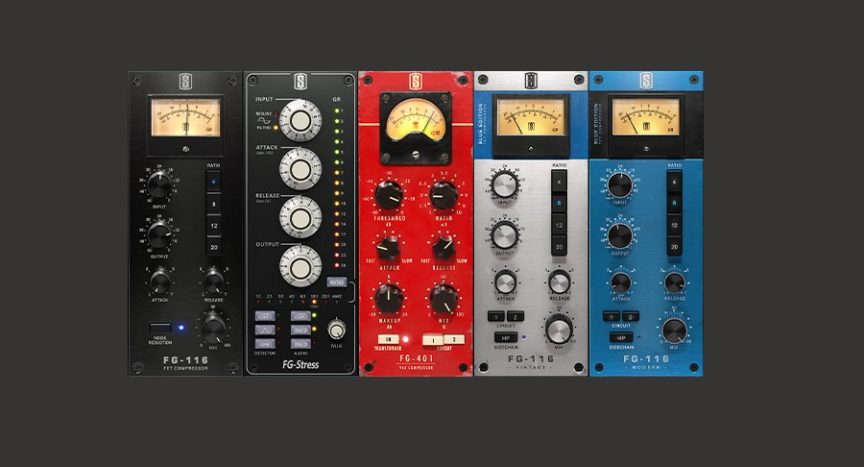
Virtual Mix Rack пытается сделать то, что другие разработчики программного обеспечения пытались завоевать популярность, но, к сожалению, не смогли: модульный набор плагинов, размещенных внутри фирменной оболочки. Нет, эти плагины не могут быть просто вставлены во вставку без фактической используемой стойки. Это может показаться немного избыточным, но как только вы увидите, что именно вы можете делать внутри стойки, вы поймете, почему Slate выбрал эту настройку.
Мы все видели начало этого подхода в Slate Virtual Bus Compressors ( обзор ниже) когда нам дали опцию VBC Rack, чтобы связать все три компрессора вместе. Гибкость возможности связать воедино или прослушивать каждый отдельный компрессор в одном окне оказалась очень полезной, поэтому концепция была принята немного дальше.
VMR поставляется со всеми обычными разновидностями плагина, а именно: AAX32 / 64, VST2 & 3, AU и 32-битный RTAS, а также использует более эффективное использование встроенной обработки, чтобы позволить использовать больше экземпляров на большем количестве дорожек. Очевидно, это было бы необходимо для плагина, который запускает больше плагинов внутри него.
В Virtual Mix Rack используется стойка типа 500, в которой можно разместить до 8 «модулей». На данный момент доступно 5 различных модулей, но в будущем обязательно появится расширение для множества различных типов микширования, эффектов и мастеринга.
Стиль серии 500 допускает обширную комбинацию модулей, которые можно использовать как классическими, так и нетрадиционными способами. Стойка оснащена функцией соло для каждого модуля, сравнением A / B, пресетами для каждого модуля, а также «глобальной» предустановкой стойки. В сравнении А / Б есть одна замечательная особенность: вы можете переставить свои модули и сравнить результаты между ними, чтобы выбрать наилучшее соответствие. Модули также можно клонировать от стойки к стойке на хосте, удерживая нажатой кнопку «alt» при перетаскивании в нужное место назначения.
Много деталей было использовано для проектирования этой стойки от гладкого привлекательного внешнего вида, вплоть до крышек виртуальных модулей, которые защищают вашу стойку от «виртуальной пыли», когда она не используется. При использовании плагина с заменяемыми модулями автоматизация может показаться сложной задачей, но стойка об этом позаботится внутренне, назначив систему букв и цифр для каждого модуля.
Параметры можно увидеть, нажав на букву над каждым модулем в стойке и модуле. В зависимости от вашего хоста, параметры могут быть простыми буквенно-цифровыми или фактическими именами. Если вы хотите, чтобы предустановки стойки по умолчанию отображались для каждого загруженного экземпляра, это можно выбрать в меню по умолчанию, которое открывается при выборе звезды. Наконец, в верхней части стойки расположена небольшая ручка регулировки громкости, которая обеспечивает линейное или круглое управление.
Стойка сама по себе хороша и хороша, но без модулей у вас просто есть красиво оформленная коробка, которую вы можете поместить на вкладыш. Модули – это то, что действительно сияет в Virtual Mix Rack, и ребята из Slate Digital выбрали для начала некоторые классики.
Virtual Buss Compressors

Сжатие Mix-Bus – это обоюдоострый меч. При правильном использовании он может придать дополнительную громкость и помочь решить проблемы, обычно связанные с микшированием в DAW, применением когерентности и «клея», – но с тем же успехом может полностью испортить ваш микс. Большинство из нас, вероятно, задавались вопросом, будет ли установка компрессора через шину микширования улучшать или ухудшать ситуацию, и задаваться вопросом, какой компрессор использовать. Ответ Slate Digital на эту дилемму – дать вам не один компрессор, а три.
Virtual Buss Compressors (VBC) – это программный пакет, состоящий из трех плагинов, созданных по образу некоторых наиболее востребованных аппаратных компрессоров шины смешивания, плюс четвертый плагин, объединяющий все три модели в одном интерфейсе.
Virtual Tape Machines

Немногие компании достаточно смелы, чтобы попытаться смоделировать поведение профессионального аналогового магнитофона в программном обеспечении. Фактически, Стивен Слейт говорит нам, что их Virtual Tape Machines – самый сложный VST плагин, который они когда-либо кодировали. Slate искала две особенно хорошо звучащие ленточные машины, на которых базировалась их эмуляция: 16-трековая двухдюймовая машина Studer A827 от NRG Recording и полудюймовая мастеринг-палуба Howie Weinberg Studer A80 RC. Очевидно, Стивен сказал директору по технологиям Slate Digital Фабрису Габриэлю, что, если конечный результат не будет неотличим от реального, он не будет готов вообще его выпустить. VTM оказался самой большой проблемой для Fabrice, и нам сказали, что на оптимизацию ушло около года,
Так почему же так много суеты о моделировании магнитофона? Конечно, немного искажений, легкое сжатие и некоторый эквалайзер помогут? Ну нет. Звуковая дорожка в магнитофоне на удивление сложна и сложна, хотя более поздние конструкции магнитофонов были, они все еще страдали компромиссами и техническими ограничениями, которые давали им отличительный звук. И возникает вопрос: если ленточные машины настолько несовершенны, почему нам нравится, как они звучат?
Часть ответа должна быть исторической. Лента использовалась для создания стольких великолепных записей в течение многих десятилетий, что мы стали связывать звучание этих записей с тем, как должна звучать записанная музыка. Цифровое аудио, для сравнения, все еще несет стигму, которую оно приобрело, когда оно было развивающейся и незрелой технологией, конкурирующей с аналоговыми магнитофонами – зрелая технология, которая развивалась почти до такой степени, что дальнейшее улучшение было невозможно.
Цифра может быть намного более точной в наши дни, но многие люди по-прежнему предпочитают звук кассеты. Я не думаю, что кто-то может точно сказать вам, почему аналоговая лента звучит так «музыкально», по крайней мере, если вы основываете свои рассуждения исключительно на технических характеристиках и измерениях, но нельзя отрицать, что такие термины, как «теплый», «гладкий», «большой» и «музыкальный» – это то, что многие из нас думают о звучании.
Slate Digital FG-X

FGX разработан как полноценный динамический процессор освоения, поэтому первый этап обработки, с которым сталкивается ваш сигнал, – это обычный компрессор. Это устройство не предназначено для использования в качестве персонажа, но оно должно быть максимально прозрачным, и я думаю, что мало кто не согласится с тем, что оно соответствует этой цели. В наборе параметров нет никаких сюрпризов, но одна особенность, которая не сразу бросается в глаза, – это ее способность действовать в качестве автоматического выравнивателя: при медленном времени атаки и выпуска это не повлияет на динамику внутри стиха или припева, но незаметно повлияет уровни баланса в масштабе песни.
Приятно отметить, что почти все настраивается через всплывающее окно. Так, если, например, вы хотите более точно контролировать настройку Ratio и использовать только когда-либо низкие коэффициенты сжатия, вы можете настроить шкалу от 1: 1 до 5: 1 или 10: 1 вместо значения по умолчанию 20: 1.
Возможно, сейчас самое время упомянуть еще одну важную особенность FGX: превосходное и легко настраиваемое измерение. Вы можете не только переключать измеритель уровня громкости компрессора, чтобы показать, например, вход, выход или уменьшение усиления, но вы также можете отдельно установить диапазон значений и баллистику иглы в каждом случае.
Как ни крути, большинство пользователей будут рассматривать раздел FG Comp как закуску для основного курса: процессора FG Level. Как и на типичном пиковом ограничителе, основным регулятором является простая ручка усиления. К этому, однако, присоединяются некоторые довольно менее знакомые функции, к одной из наиболее ценных из которых доступ осуществляется небольшим нажатием кнопки рядом с регулятором усиления.
Мониторинг постоянного усиления, как следует из названия, сопоставляет уровень FGX с сухим сигналом, обеспечивая точное сравнение A / B, так что вы можете точно услышать, что обработка делает с вашим сигналом. Это не всегда дает место для соответствия уровня, но все же очень удобно, и я хочу, чтобы все процессоры мастеринга реализовали эту функцию. Измерение для процессора FG Level еще более полно, чем для компрессора: и массивная гистограмма, и два VU полностью настраиваются, и вы можете переключаться между тремя различными сохраненными конфигурациями измерения простым щелчком мыши. И если говорить о счетчиках, то, когда вы активируете секцию FG Level, есть вероятность, что вы увидите, что потребление ЦП вашей DAW резко возросло.
Это сложный плагин, который требует значительных ресурсов компьютера для запуска: это не проблема в обычном сеансе мастеринга, но он определенно ограничит ваш стиль, если вы попытаетесь использовать его по шине микширования.
Slate Digital знает, как работает интеллектуальное сохранение переходных процессов, но документация предполагает, что он каким-то образом делит переходные процессы в соответствии с тем, где они попадают в частотный диапазон, и настраивает «кривую насыщения» в соответствии с потребностями.
Пользовательский контроль над процессом осуществляется посредством три циферблата с надписью «Lo Punch», «Details» и «Dynamic Perception», а также ползунок «характер», который задает глобальные характеристики переходного насыщения и изменяется от «Hard» до «Soft». Все четыре элемента управления хорошо названы. Lo Punch добавляет эффект к Хиты ударных барабанов и ноты бас-гитары.
Details фокусирует внимание на повышенных переходных процессах, таких как малые удары и атаки на акустических гитарных нотах, в то время как динамическое восприятие, похоже, предназначено для усиления или подавления переходных процессов независимо от их уровня в миксе и особенно полезен для получения переходной информации низкого уровня без явного изменения баланса микса в целом.
Все плагин SlateDigital доступны по подписке на официальном сайте. Подписку на год можно приобрести за $149/yr и на месяц за $24.99/mo
Читайте также:


